Menyiapkan Kernel-Mode Debugging melalui USB EEM pada perangkat Arm menggunakan KDNET
Alat Debugging untuk Windows mendukung penelusuran kesalahan kernel melalui kabel USB menggunakan EEM pada perangkat Arm. Topik ini menjelaskan cara menyiapkan USB EEM pada perangkat Arm menggunakan utilitas kdnet.exe.
Komputer yang menjalankan debugger disebut komputer host, dan komputer yang sedang di-debug disebut komputer target.
Kernel-Mode persyaratan perangkat USB EEM Arm
Hal-hal berikut diperlukan:
Pada komputer target, pengontrol Synopsys USB 3.0 tersambung ke port USB type C.
Pada komputer host, port USB 2.0 atau USB 3.0 diperlukan.
Kabel USB 3.0 Tipe C standar ke Tipe A diperlukan untuk menyambungkan port jenis A host ke port tipe C target.
Windows 10 Pembaruan Oktober 2020 (20H2) atau yang lebih baru
Konfirmasikan bahwa pengontrol USB yang didukung tersedia pada target
Pada komputer target, luncurkan Manajer Perangkat.
Konfirmasikan bahwa Synopsys USB 3.0 Dual-Role Controller tercantum.
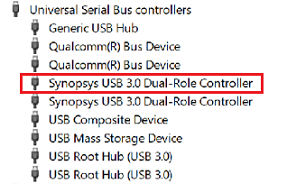
Menentukan port penelusuran kesalahan ketika beberapa port tersedia
Setelah Anda mengidentifikasi port yang mendukung penelusuran kesalahan, langkah selanjutnya adalah menemukan konektor USB fisik yang terkait dengan port tersebut.
Pada Surface Pro X, gunakan bagian bawah dari dua port USB C digunakan untuk penelusuran kesalahan KDNET EEM.
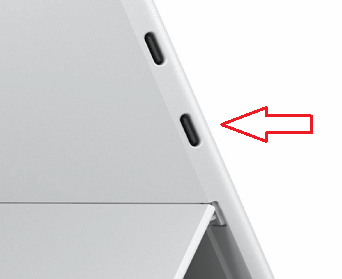
Gunakan kdnet.exe untuk mengonfirmasi dukungan perangkat dan melihat nilai busparams
Untuk menentukan port penelusuran kesalahan yang akan digunakan, busparm digunakan. Biasanya hanya busparam pertama yang digunakan dan baik 0 atau 1 tergantung pada perangkat.
Perangkat arm menggunakan tabel ACPI DBG2 untuk mengonfigurasi debugger, di mana busparams menunjuk ke entri tabel DBG2. Biasanya, perangkat tidak menggunakan busparams=0, karena entri tabel 0 DBG2 biasanya dicadangkan untuk COM perangkat serial.
Gunakan utilitas kdnet.exe untuk menampilkan informasi parameter untuk pengontrol yang mendukung penelusuran kesalahan transportasi KDNET-EEM-USB.
Konfirmasikan bahwa Windows Debugging Tools diinstal pada sistem host. Untuk informasi tentang mengunduh dan menginstal alat debugger, lihat Alat Debugging untuk Windows.
Temukan file kdnet.exe dan VerifiedNICList.xml. Secara default, mereka terletak di sini.
C:\Program Files (x86)\Windows Kits\10\Debuggers\x64Di komputer host, salin dua file ke berbagi jaringan atau drive jempol, sehingga file tersebut akan tersedia di komputer target.
Pada komputer target, buat direktori C:\KDNET dan salin file kdnet.exe dan VerifiedNICList.xml ke direktori tersebut.
Pada komputer target, buka jendela Wantian Perintah sebagai Administrator. Masukkan perintah ini untuk memverifikasi bahwa komputer target memiliki adaptor jaringan yang didukung dan untuk melihat nilai busparams.
C:\KDNET>kdnet.exe Network debugging is not supported on any of the NICs in this machine. KDNET supports NICs from Intel, Broadcom, Realtek, Atheros, Emulex, Mellanox and Cisco. Network debugging is supported on the following USB controllers: busparams=1, Device-mode USB controller with Vendor ID: 5143 (Default) busparams=2, Device-mode USB controller with Vendor ID: 5143 busparams=3, Device-mode USB controller with Vendor ID: 5143 busparams=4, Device-mode USB controller with Vendor ID: 5143 This Microsoft hypervisor supports using KDNET in guest VMs.Karena output dari kdnet.exe menunjukkan bahwa pengontrol USB yang didukung dengan nilai busparams 1 tersedia, kita dapat melanjutkan.
Menyiapkan Komputer Target
Gunakan utilitas kdnet.exe untuk mengonfigurasi pengaturan debugger pada PC target, dengan mengikuti langkah-langkah ini.
Penting
Sebelum menggunakan bcdedit untuk mengubah informasi boot, Anda mungkin perlu menangguhkan sementara fitur keamanan Windows seperti BitLocker dan Boot Aman pada PC pengujian. Anda dapat mengaktifkan kembali Bit Locker dan Boot Aman setelah selesai menggunakan BCDEdit untuk memperbarui informasi boot. Kelola PC pengujian dengan tepat, ketika fitur keamanan dinonaktifkan.
Gunakan perintah yang ditunjukkan di bawah ini untuk mengatur, nilai busparams, alamat IP dan port sistem host dan menghasilkan kunci koneksi unik. Alamat IP 169.254.255.255 digunakan untuk semua koneksi USB EMM.
Pilih alamat port unik untuk setiap pasangan target/host yang bekerja sama dengan Anda, dalam rentang 50000-50039 yang direkomendasikan. 50005 ditampilkan dalam contoh.
C:\>kdnet.exe 169.254.255.255 50005
Enabling network debugging on Intel(R) 82577LM Gigabit Network Connection.
Key=2steg4fzbj2sz.23418vzkd4ko3.1g34ou07z4pev.1sp3yo9yz874p
Salin kunci yang dikembalikan ke dalam file .txt notepad. Dalam contoh yang ditunjukkan, kunci yang dihasilkan memiliki nilai:
2steg4fzbj2sz.23418vzkd4ko3.1g34ou07z4pev.1sp3yo9yz874pGunakan perintah BCDEdit untuk memeriksa apakah parameter seperti yang diharapkan. Untuk informasi selengkapnya, lihat BCDEdit /dbgsettings
C:\>bcdedit /dbgsettings
busparams 1
key 2steg4fzbj2sz.23418vzkd4ko3.1g34ou07z4pev.1sp3yo9yz874p
debugtype NET
hostip 169.254.255.255
port 50005
dhcp No
The operation completed successfully.
Menonaktifkan firewall pada host
Pada host, nonaktifkan firewall untuk debugger.
Menyambungkan WinDbg ke target untuk penelusuran kesalahan kernel
Di komputer host, buka WinDbg. Pada menu File , pilih Debug Kernel. Dalam kotak dialog Penelusuran Kesalahan Kernel, buka tab Net . Tempelkan nomor port dan kunci yang Anda simpan di notepad .txt file sebelumnya. PilihOK.
Anda juga dapat memulai sesi WinDbg dengan membuka jendela Prompt Perintah dan memasukkan perintah berikut, di mana adalah port yang Anda pilih di atas, dan merupakan kunci yang dikembalikan oleh kdnet.exe di atas. Tempelkan kunci tempat Anda menyimpannya di notepad .txt file sebelumnya.
windbg -k -d net:port=<YourDebugPort>,key=<YourKey>
Reboot komputer target
Setelah debugger tersambung, reboot komputer target. Salah satu cara untuk melakukan boot ulang PC, adalah dengan menggunakan shutdown -r -t 0 perintah dari prompt perintah administrator.
Setelah PC target dimulai ulang, debugger akan terhubung secara otomatis.
Target Pemecahan Masalah
Konfirmasikan bahwa Adaptor Jaringan Windows KDNET-USB-EMM ada di bawah Adaptor Jaringan di Pengelola Perangkat Windows.
Properti perangkat menunjukkan kapan pengontrol dicadangkan untuk digunakan oleh debugger kernel Windows.
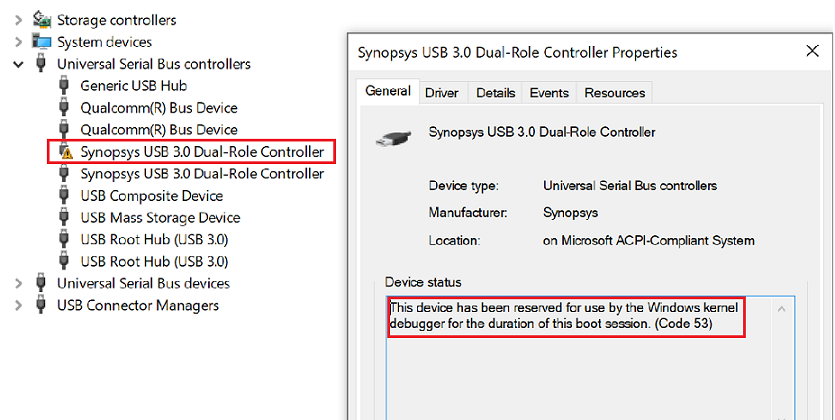
Pemecahan Masalah Host
Konfirmasikan bahwa Adaptor Jaringan Windows KDNET-USB-EMM ada di bawah Adaptor Jaringan di Pengelola Perangkat Windows.
Pada host koneksi KDNET-EEM menggunakan port USB Type A ditampilkan.
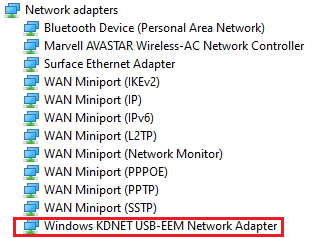
Lihat juga
Menyiapkan penelusuran kesalahan Kernel Jaringan KDNET secara otomatis
Menyiapkan Penelusuran Kesalahan Kernel Jaringan KDNET Secara Manual
Menyiapkan Kernel-Mode Debugging melalui kabel USB 3.0 Secara Manual
Saran dan Komentar
Segera hadir: Sepanjang tahun 2024 kami akan menghentikan penggunaan GitHub Issues sebagai mekanisme umpan balik untuk konten dan menggantinya dengan sistem umpan balik baru. Untuk mengetahui informasi selengkapnya, lihat: https://aka.ms/ContentUserFeedback.
Kirim dan lihat umpan balik untuk